Бывает, что срочно нужно почистить память девайса или просто удалить ненужные файлы, прочие данные. Как стереть диалог или групповой чат в WhatsApp на смартфоне (Android, iPhone) или ПК рассмотрим ниже, освятив для каждого упомянутого устройства определенный способ.
На телефоне
Андроид и Айфон имеют достаточно отличий, у приложения также наблюдаются некоторые различия. Далее приведены алгоритмы под определенный случай, в зависимости от девайса и типа диалога.
На Айфоне
Перед началом чистки, помните, что все стертые материалы бесед (текстовые и голосовые смс, медиафайлы), возможно восстановить в случае наличия сохраненных резервных копий. Понадобится лишь одна, сохраненная до дня, когда была удалена информация.
Чтобы стереть личную переписку:
- Откройте раздел чатов в мессенджере, отыщите необходимую.
- Не заходите, потяните налево, до появления дополнительного окошка меню с функциями, кликните нижнюю строку.
- Выберите надпись «Удалить», повторно тапните кнопку удаления.
Существует еще один способ: через раздел чатов кликните «Изменить», наверху слева. Потом нажмите на диалог, выберите надпись «Удалить чат», подтвердите удаление.
Удалить переписку,чаты в вотсап WhatsApp
Чтобы стереть групповой чат Вотсап, требуется сначала выйти оттуда:
- Перейдите к перечню переписок, найдите необходимую группу, протяните налево.
- После появления меню, выберите строку «еще», выйдите из чата, подтвердив действие.
- Заново проведите влево чат.
- Кликните самую нижнюю строку, удалите диалог, подтвердив удаление.
Запомните, что для очистки целого сообщества необходимо поначалу выйти, потом стереть, по-другому нельзя.
На Андроиде
Чтобы стереть личный диалог в WhatsApp:
- Обратитесь к списку чатов, отыщите необходимый, зажмите.
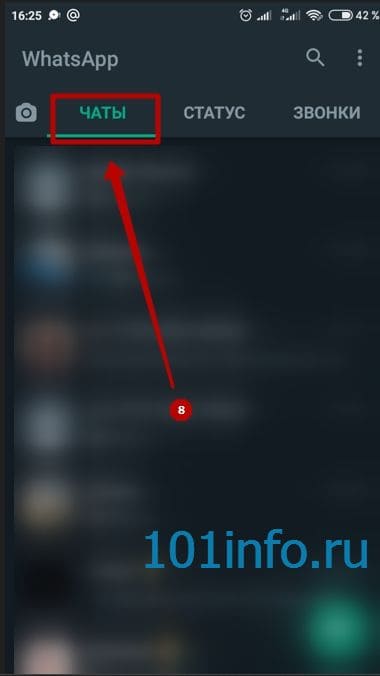
- После появления контекстного меню сверху, кликните значок корзины, сотрите диалог.
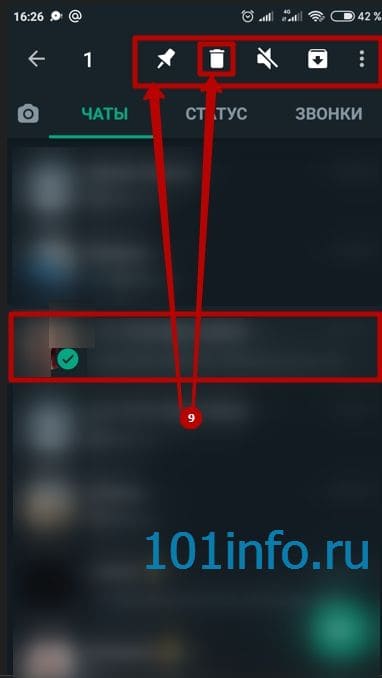
Для отправления в корзину несколько бесед вместе, достаточно выделить одну, останется лишь поставить отметки на остальных. После этого остается нажать на иконку корзины, удалить.
Для того чтобы убрать групповой диалог, выполните указанное:
- Перейдите к перечню сообществ и зажмите нужное.
- Кликните 3 точки в верхнем правом углу, выйдите из чата.
- Выделите тот же диалог, значок корзинки, стереть.
При желании стереть разом несколько диалогов, стоит только отметить ненужные сразу, в остальном порядок действий такой же, как для одиночной переписки.
На персональном компьютере
Здесь алгоритм действий не сложнее предыдущих:
- Запустите утилиту, откройте беседу для удаления.
- Перейдите к меню, нажав соответствующую клавишу сверху справа.
- Появится небольшое окошко, с помощью которого сотрите диалог. Обязательно подтвердите удаление, кликнув соответствующую клавишу.
Помимо этого, возможно использовать еще один метод: не заходя в диалоговое окно WhatsApp, наведите курсор, кликните ПКМ, через открывшееся меню уберите чат.
Как удалить контакт из ватсапа навсегда.Как удалить контакт ватсап в телефоне андроид.
Для удаления общей беседы инструкция, следующая:
- Перейдите к диалогу, затем меню, выйдите из группы.
- Снова откройте переписку, используя контекстное окошко, удалите.
Возможно воспользоваться способом, как для одиночных чатов, навести курсор мыши на чат, далее через правую клавишу мыши повторить вышеописанные действия.
Помните: при удалении сообщества рассылка сообщений оного не будет беспокоить. В сообщества Ватсап нет возможности вступить самостоятельно после выхода, необходимо повторное приглашение администратора. Для получения приглашения отыщите админа в информации о группе и напишите личное сообщение, запросив пропуск в группу.
Заключение
Даны ответы на вопросы пользователей: можно ли и как безвозвратно, полностью удаляются чаты вацапа у обоих или у всех участников на телефоне или пк.
Источник: 101info.ru
Как удалить или очистить чат в WhatsApp

Друзья, в этой статье я подготовил для вас все современные варианты удаления чатов в WhatsApp. Попробовал сам, показываю на примерах – пробуем.
Если что-то перестало работать – пишите об этом в комментариях. Обязательно обновим эту статью! А еще так вы можете помочь другим нашим читателям.
Общее введение (важно)

Механика удаления чатов одинаковая абсолютно для всех видов чатов:
- Личные переписки с контактами – можно удалить чат СРАЗУ
- Чаты-группы с несколькими участниками – сначала нужно ВЫЙТИ из группы, а уже потом появится возможность удаления.
Дальше уже показываю расположение кнопок по конкретным устройствам.
Удалить чат на Android
Основной вариант удаления чата:
На странице чатов удерживаем по любому из чатов, который мы хотим удалить. Должна появиться галочка-отметка, что этот чат выделен, а сверху появится дополнительное меню, в котором мы выбираем значок корзины.
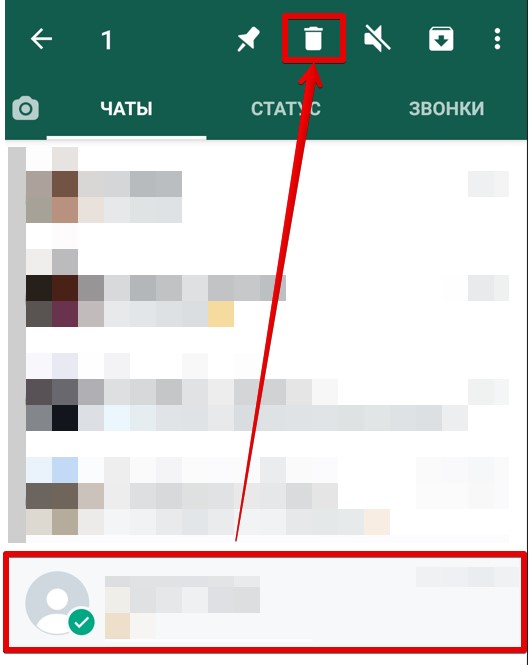
Если вы хотите удалить чат-группу, то кнопки удаления сначала не будет – нужно выйти из этого чата. Для этого можно перейти в сам диалог. В меню чата (открывается по «трем точкам» в верхней панели) выбираем «Еще», а далее «Выйти из группы».
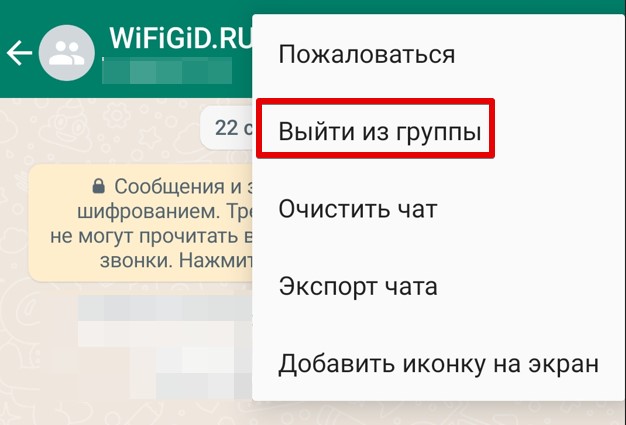
И после этого чат можно удалить стандартным способом.
Очистить чат на Android
Для очистки чата уже нужно перейти в сам чат. Щелкаем в правом верхнем углу по «трем точкам», которые открывают настройки. Выбираем «Еще – Очистить чат».
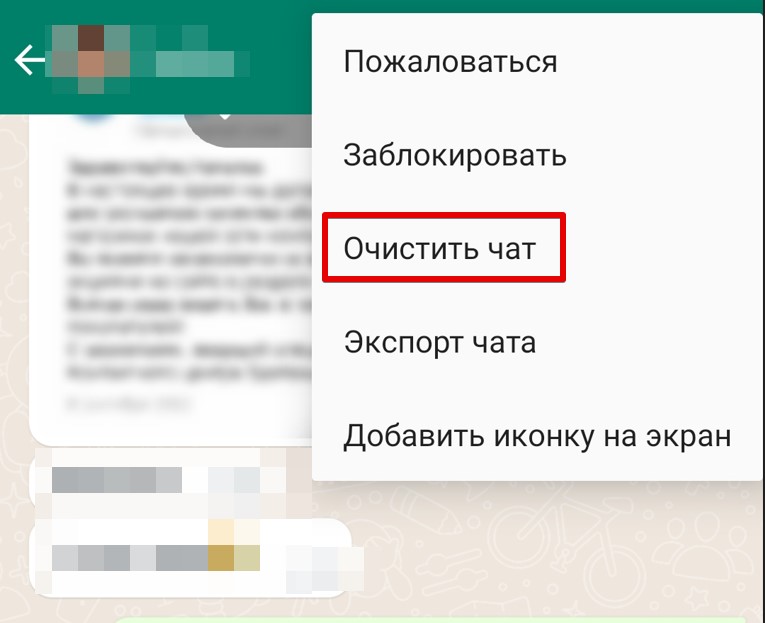
Удалить чат на iPhone
Здесь суть такая же как и на Андроидах, но немного другая механика, которая свойственна для iOS.
На вкладке чатов «сдвигаем» нужный нам для удаления чат влево. А далее выбираем «Еще – Удалить чат».
В групповых чатах сначала также нужно выйти из чата:
На вкладке чатов «сдвигаем» нужным нам чат влево. В меню выбираем «Еще – Выйти из группы». А после выхода повторяем процедуру с удалением выше.
Очистить чат на iPhone
Похожим способом можно и очистить чат на iPhone:
В списке чатов сдвигаем нужный чат влево до появления меню. Выбираем «Еще – Очистить чат». А далее уже по ситуации – или «Удалить все сообщения», или «Удалить все, кроме избранных».
Удалить чат на компьютере и через Web WhatsApp
Для удаления простого чата щелкаем по нему правой кнопкой мыши и выбираем пункт «Удалить чат».
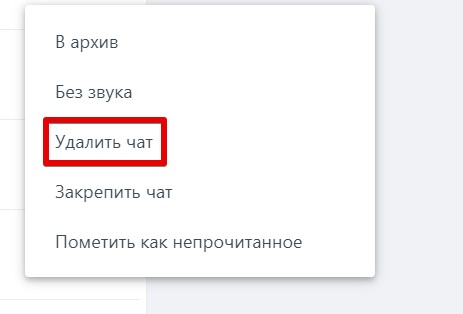
Для удаления групповых чатов сначала выходим из нее – щелкаем правой кнопкой мыши и выбираем пункт «Выйти из группы». А уже после удаляем.
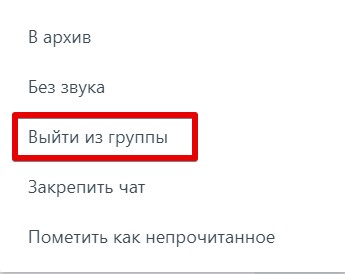
Очистить чат на компьютере и через Web WhatsApp
Переходим в чат, который мы будем чистить. В верхней панели щелкаем по «трем точкам». В открывшемся меню выбираем пункт «Очистить чат».
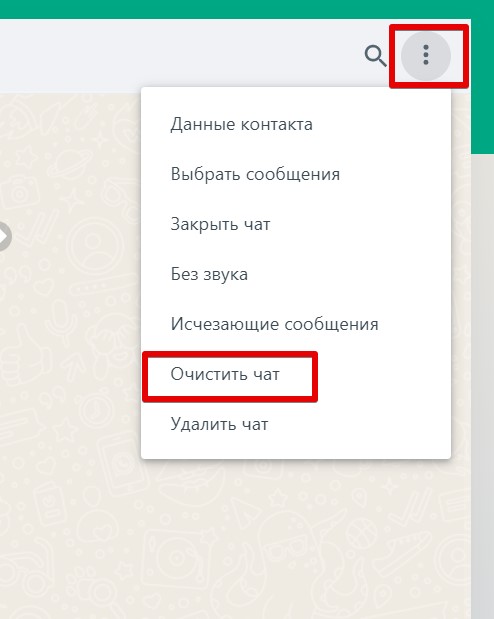
Источник: wifigid.ru
Как удалить чат в Ватсапе

Огромное количество людей по всему миру хранит свои личные и деловые переписки в мессенджере WhatsApp. При активном использовании приложения с течением времени их количество сильно разрастается. В результате бывает очень сложно найти нужный диалог. Чтобы избежать такой ситуации, стоит самостоятельно заняться процедурой чистки. В данной статье мы расскажем, как удалить чат в Ватсапе.
Удаление чата в Ватсапе
Начать хотелось бы с самого важного момента – далеко не всегда при удалении беседы у вас, эта беседа также пропадет у собеседника. В WhatsApp очень ограничено работает процедура чистки. Безвозвратно стереть сообщения получится только в одном случае – когда они были отправлены не позже 60 минут назад.
В остальных случаях удаленная у вас в мессенджере переписка все равно сохранится у других ее участников. А значит, основная задача данной процедура – освобождение вкладки «Чаты» от ненужных бесед.
А еще перед удалением диалога вы можете экспортировать его содержимое в архив, заодно прикрепив все медиафайлы. Об этой процедуре мы тоже расскажем.
В статье будет две инструкции: для Android-устройств и для iPhone. Переходите к нужному вам разделу и действуйте по предложенному алгоритму, чтобы добиться желаемого результата.
Важный момент: перед удалением групповой переписки вам нужно из нее выйти. Это автоматически лишит вас статуса админа, если он есть.
Как удалить чат в Ватсапе на Андроиде – пошагово
Начнем с процедуры экспорта. Если вы не хотите сохранять содержимое переписки, то просто пропустите данный этап.
Инструкция по экспорту:
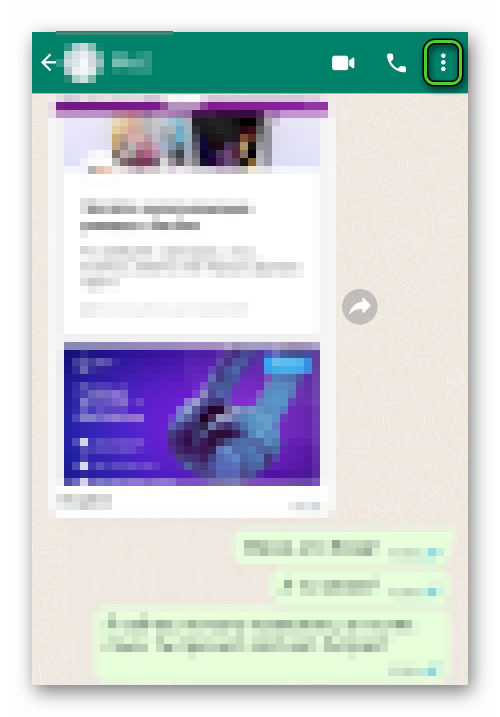
- Откройте беседу, которую вы планируете стереть.
- Вызовите контекстное меню, нажав на выделенный значок.
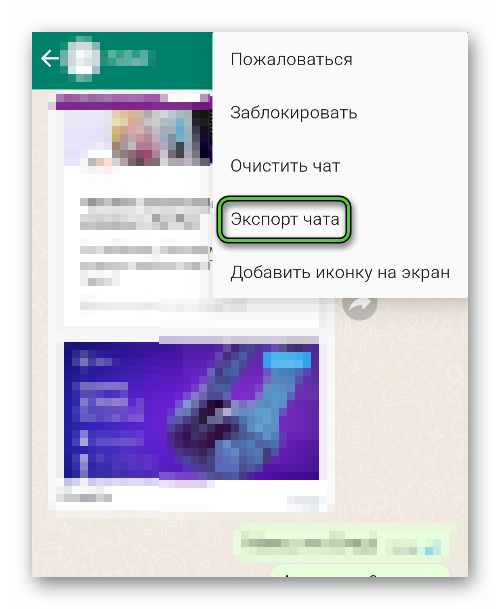
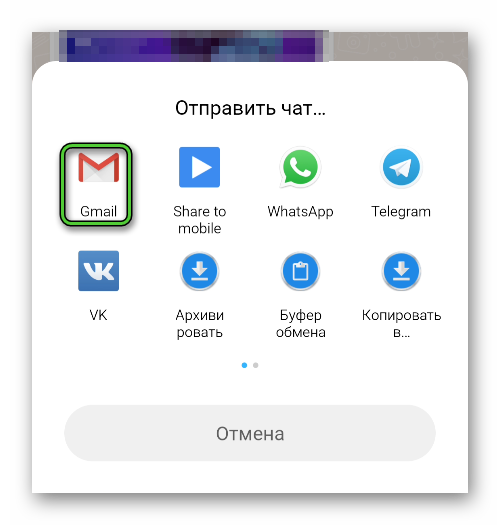
В отправленном письме будет txt-файл со всеми сообщениями. Также к нему могут быть прикреплены все медиафайлы, если вы выбрали «Добавить файл».
Инструкция, как удалить чат в WhatsApp на Android:
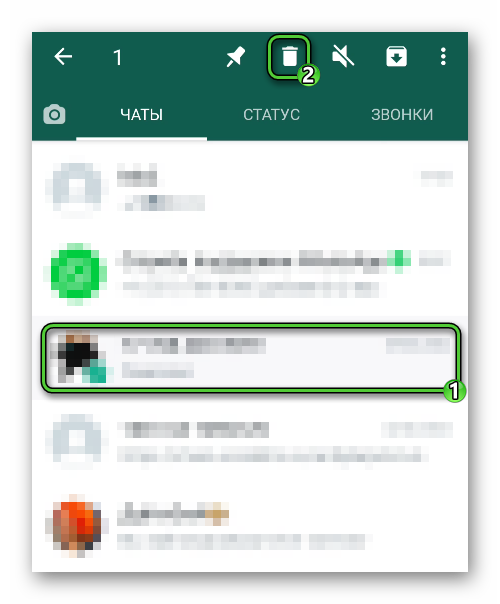
- Во вкладке «Чаты» доберитесь до лишней переписки.
- Зажмите на ней палец, чтобы выбрать режим выделения. Если тапнуть на другой диалог, то он тоже будет выделен.
- Нажмите на значок с корзиной.
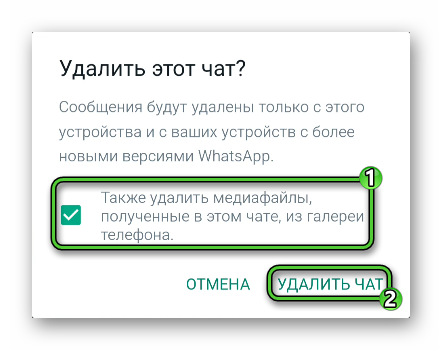
Как удалить чат на Айфоне – инструкция
Как и в предыдущем случае, начнем с экспорта содержимого переписки. Если вы не хотите сохранять сообщения и медиафайлы из нее, то пропустите этот шаг.
Инструкция по экспорту:
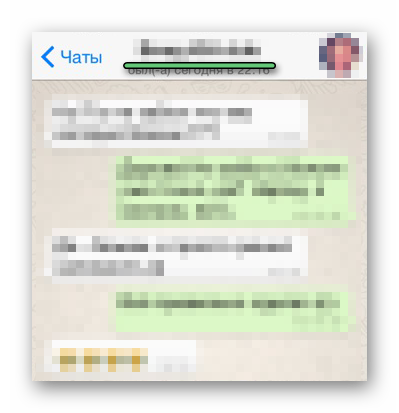
-
Внутри самой беседы нажмите на ее заголовок или имя собеседника в верхней части экрана.
Инструкция по удалению:
- Пролистайте вкладку «Чаты» до лишней беседы.
- Свайпните по ней пальцем влево, чтобы вызвать дополнительное меню.
- Нажмите на красную кнопку «Удалить».
- Подтвердите это действие.
Если вы хотите стереть несколько переписок за раз, то перейдите в режим выделения, нажав на кнопку «Изменить» в левом верхнем углу экрана.
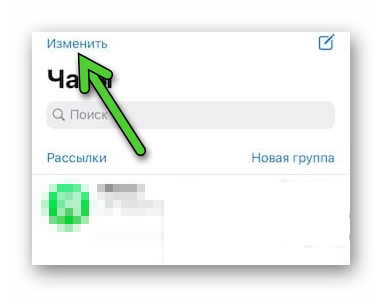
Очистка сообщений, подробно
При удалении чата по описанной ранее инструкции переписка пропадает из одноименной вкладке. Но еще есть функция «Очистка». Она стирает все содержимое чата, но запись о нем все равно остается. Для ее вызова на Android в окне беседы выберите: «Меню – Еще – Очистить чат».
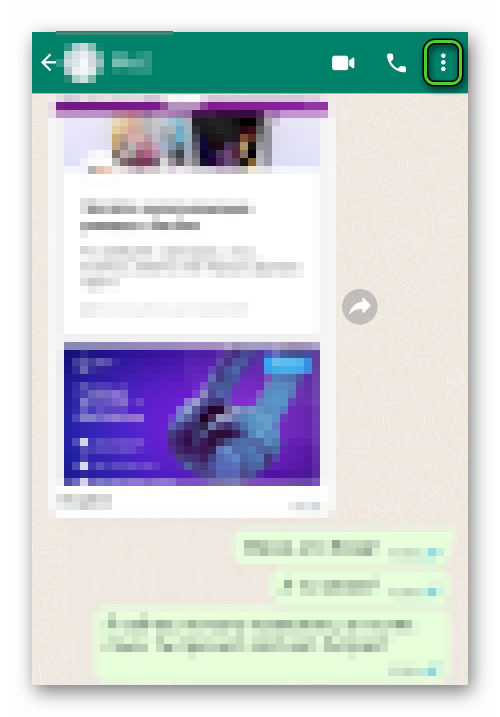
А на Айфоне тапните по заглавию или имени пользователя в верхней части экрана, а затем выберите соответствующий пункт.
Также вы можете стереть отдельные сообщения, поочередно выделив их, а затем выбрав функцию удаления. Доступно два режима:
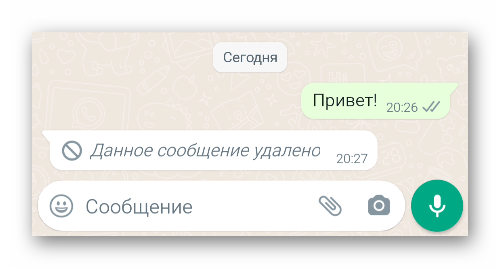
- У меня – сообщение исчезает только в вашей копии мессенджера, у других оно остается.
- У всех – сообщение исчезает у всех участников беседы, но вместо него появляется уведомление «Данное сообщение удалено».
Кроме того, режим «У всех» доступен только в течение 60 минут с момента отправки сообщения и не во всех ситуациях. То есть, зачастую он работать попросту не будет.
Права админа при удалении чата
Если вы удаляете групповой чат, вы автоматически выходите из него. А пользователь со статусом администратора, покидая групповой чат, автоматически лишается этого статуса. Соответственно, если вы удаляете беседу из нескольких человек, то сразу же перестаете быть ее админом. Но другие участники в ней остаются.
Что увидит собеседник после удаления переписки
Если вы удаляете переписку целиком или чистите ее содержимое, то для других собеседников это будет незаметно. Все сообщения и медиафайлы у них останутся. Если речь идет о групповой беседе, то при удалении вы покидаете ее, тогда появляется соответствующее уведомление. Его увидят другие участники.
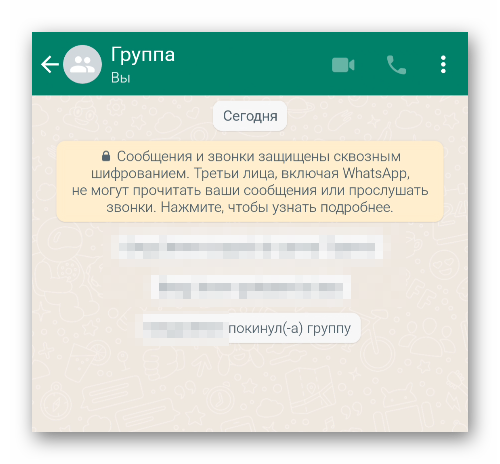
А если вы стираете недавно отправленное сообщение с режимом «У всех», то текст сообщения исчезает, но на месте него тоже появляется уведомление.
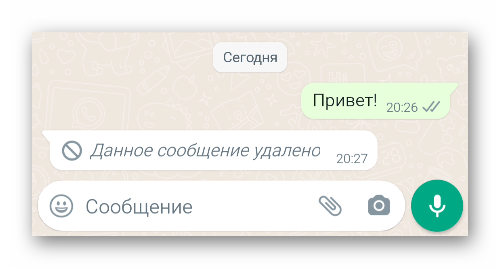
Проблемы и ошибки при очистке чатов
Если у вас наблюдаются какие-либо проблемы в работе мессенджера, то в первую очередь попробуйте его обновить до последней версии. Как и в случае с установкой, это легко делается через Google Play для Android и App Store для iOS.
Если и это не помогло, то проверьте следующее:
- Интернет стабильно работает на устройстве.
- Есть хотя бы 100 МБ свободной памяти.
- Переключитесь с мобильного интернета на Wi-Fi или наоборот, если есть такая возможность.
- Попробуйте перезагрузить телефон.
При появлении сложностей с удалением группы попробуйте сначала выйти из нее. Для этого:

-
В переписке группы тапните по названию.
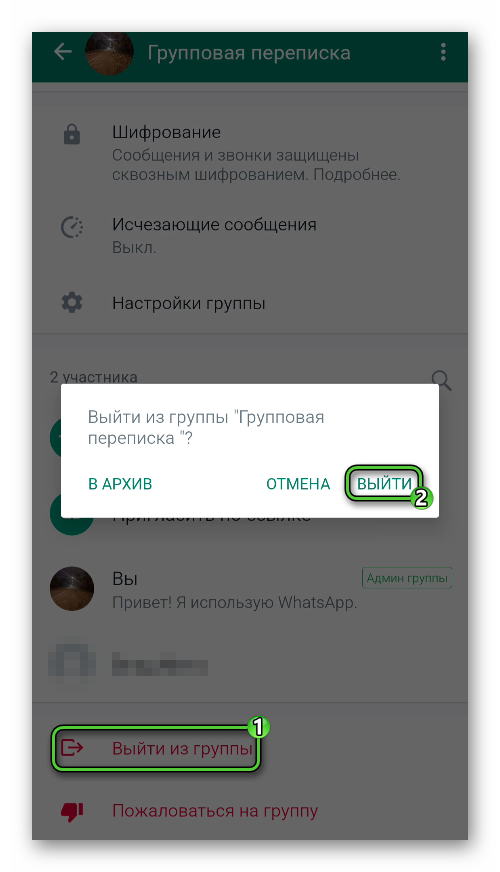
Завершение
В данной статье мы максимально подробно разъяснили, как очистить чат в Ватсапе. Процедура несколько различается, в зависимости от версии мессенджера. Но общий принцип для Android и iPhone одинаковый. Да и ограничения везде одни и те же. Например, при полном стирании переписки она пропадает только у одного пользователя, а у других участников она остается.
Источник: sergoot.ru